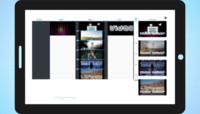如何在线合并视频
有些故事始于片段——厨房餐桌旁无意间的笑声、宠物在恰好时刻歪头的动作、产品在夕阳余晖下的闪光。
单独看,它们只是碎片。拼在一起,它们变成一段记忆、一条信息,或是一则超越当下的展示。
使用我们的免费在线应用,您可以将这些片段编排成值得分享的序列——无论是给家人、朋友,还是热闹市场的顾客。
它可在任何设备的浏览器中运行——iPhone、Android、Mac 或 PC——几乎接受任何格式的视频、图片和音乐。 无需注册,无需安装,打开即可创作。
使用视频编辑器让每个场景顺畅衔接,直到故事完整呈现。
步骤 1 — 添加文件
收集您的素材。您可以在一个项目中组合照片、音乐、视频片段和文字,而无需担心文件类型。
如果需要更多内容,可以浏览免费的图片素材库或开放音乐库寻找灵感。
视频制作工具会立即识别您的文件,如果浏览器无法读取格式,我们的智能系统会自动转换,确保您不中断工作。
文件会按上传顺序排列在时间轴上。若要更改顺序,只需拖放即可。 在 iPhone 或 Android 等触屏设备上,长按并拖动文件到新位置即可。
添加文字同样简单——在提供的输入框中键入文字,点击“添加”,它就会出现在时间轴上,方便调整时间与位置。
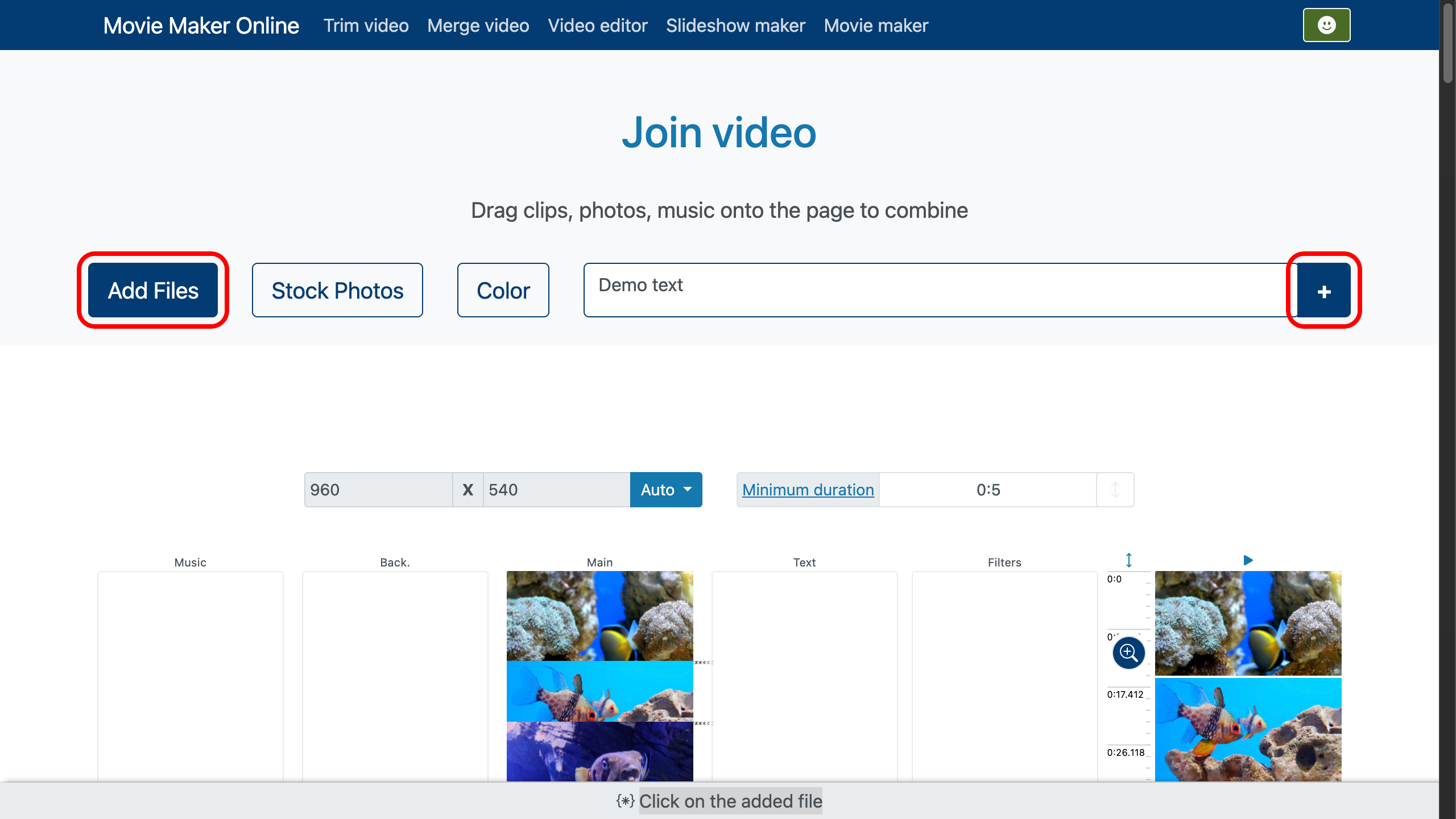
步骤 2 — 调整转场
在这里,分离的瞬间开始融为流畅的画面。
当您需要在场景切换的精准位置拼接剪辑时,时间轴控制可提供逐帧精度。 为了更精准的控制,请使用时间轴右侧的缩放工具——拖动滑块即可放大或缩小视图。
选择一个剪辑,移动右侧的滑块即可快速调整。
在下方面板点击“转场”按钮,可设置剪辑的出现、消失、移动或缩放方式,并调整持续时间、方向以及起始和结束大小。
- 如果想要无转场的干净切换,将持续时间设为 0。
- 若要让所有图层匹配为同一长度,请使用编辑区域下方的“按图层裁剪”选项。 选择主轨道后,其他图层会自动拉伸或缩短以匹配。
照片和文字会按需延长,但不会短于您设定的最小持续时间。 - 在调整到合适位置后,您可以锁定剪辑,也可稍后恢复自动对齐。
影片制作工具还提供剪裁视频、平衡音量、 添加淡入淡出效果、精细调整转场表现、 以及为视频添加背景音乐等功能,让您的故事声画并茂。
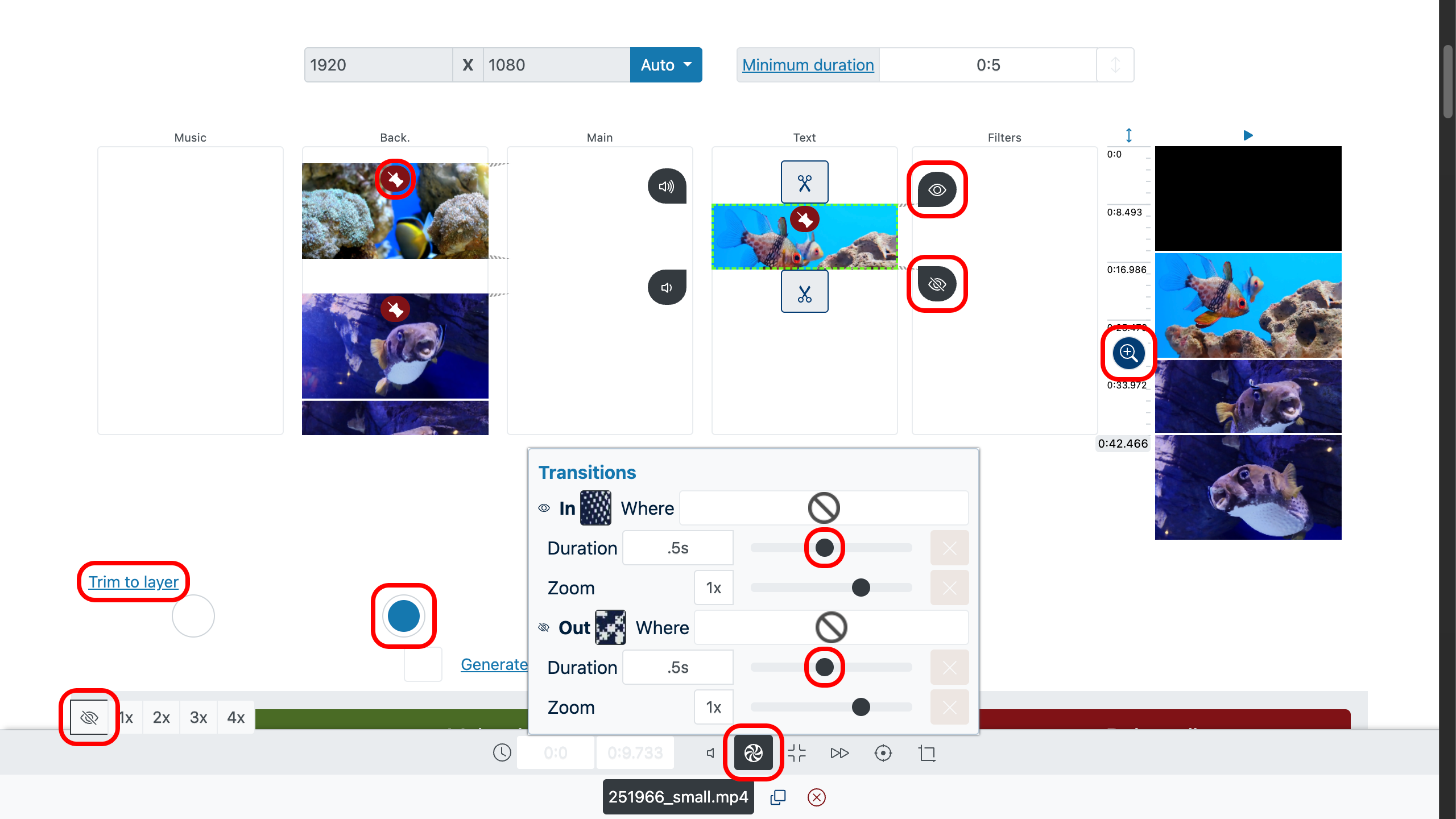
步骤 3 — 预览与导出
使用右侧的预览面板观看您的作品。双击特定位置,然后点击“播放”检查节奏感。
当节奏合适、故事顺畅时,点击“生成视频”。幻灯片制作工具会将您的剪辑、音乐和文字处理成一个精美文件,随时可以分享。
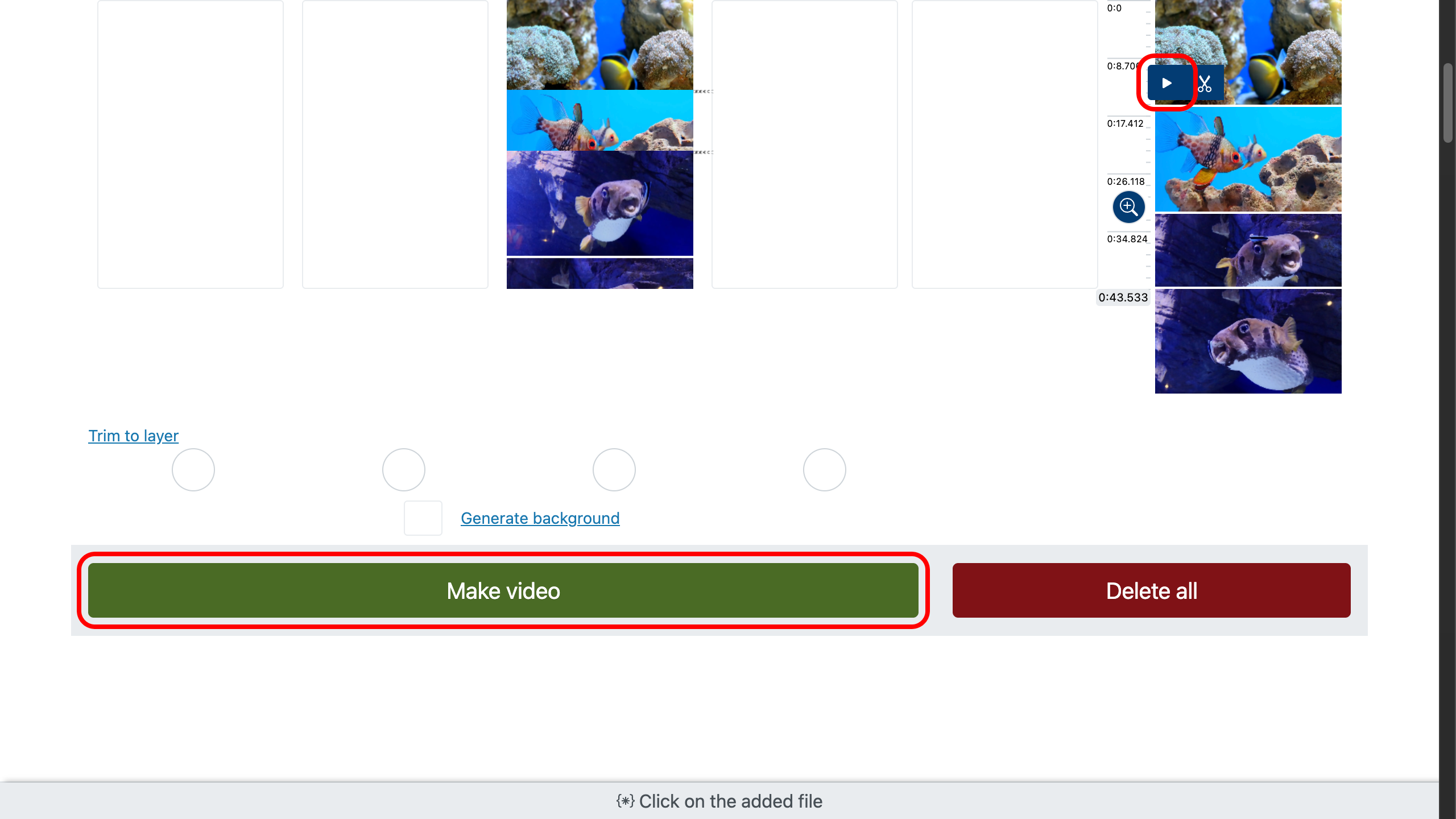
技巧 — 让你的视频合并作品令人难忘
- 开场要有冲击力:前三秒的动作或情感可在注意力分散前抓住观众。
- 在动作中剪切:让一个动作带领观众越过拼接点,使变化更自然。
- 让转场与配乐的节奏一致,即使是简单的剪辑也能显得精心设计。
- 保持文字简洁明了——每张字幕卡 4 到 7 个字,方便任何屏幕阅读。
- 用声音引导情绪:渐强可增加悬念,柔和的淡出则告诉观众故事已结束。
- 结尾留有余韵:用一个揭示或变化,让观众在画面熄灭后依然回味。